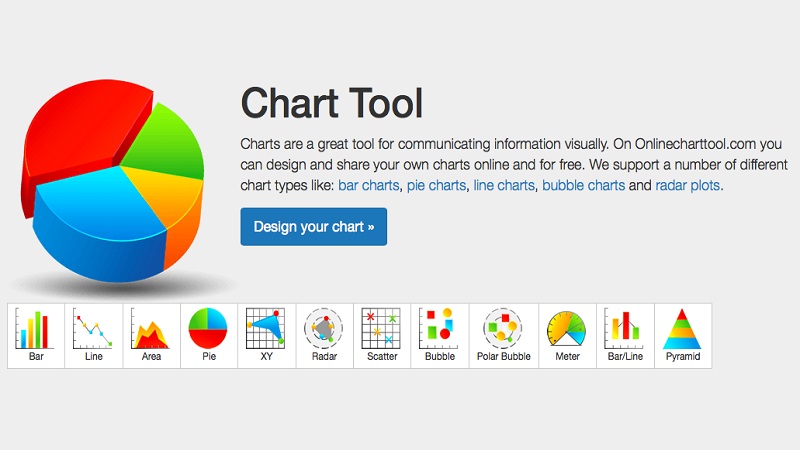نمودارها یکی از مهمترین ابزار نمایش و ارائه اطلاعات و آمارهای مختلف می باشند که می توانند در کمترین زمان ممکن، بیشترین اطلاعات را به فرد بیننده انتقال دهند. به همین منظور یکی از روش های مهم گزارش گیری و ارائه آمارهای مختلف، طراحی و کشیدن نمودارهای مختلف می باشد. نرم افزارهای مختلفی برای کشیدن نمودار و محاسبات آماری وجود دارد که نرم افزار اکسل، از سری برنامه های آفیس، یکی از محبوب ترین این نرم افزارها است. اگر از جمله کسانی باشید که زیاد با نمودارها و روش های آماری سر و کار دارید، یقینا تاکنون ابزار مورد نظر خود را یافته و روش کار با آن را آموخته اید. اما اگر از جمله کسانی هستید که آشنایی چندانی با نرم افزارهای نسبتا پیچیده ای همچون اکسل ندارید و علاوه بر آن زیاد با این ابزار سر و کار ندارید، استفاده از ابزارهای رسم نمودار آنلاین بهترین راهکار برای شما خواهد بود که در ادامه به بررسی آن پرداخته و یک سرویس آنلاین قدرتمند مخصوص رسم نمودار را به شما معرفی خواهیم نمود.
رسم نمودار آنلاین
وبسایت onlinecharttool.com یکی از بهترین سرویس ها برای رسم انواع نمودار به صورت آنلاین است که با استفاده از ابزارهای خاص خودش، می تواند بسیاری از نیازهای کاربران را به رسم نمودار های مختلف، پوشش دهد. برای رسم نمودار آنلاین با استفاده از این سایت، تنها کافی است به آدرس این وب سایت مراجعه کرده و سپس یکی از انواع نموداری که قصد رسم آن را دارید انتخاب کنید.
در بخش انواع نمودار، شما امکان رسم نمودارهای میله ای، خطی، دایره ای، نقطه ای، هرمی و سایر موارد را خواهید داشت که با توجه به انتخاب خود، باید اطلاعات متفاوتی را برای رسم آن در قسمت های خواسته شده وارد نمایید. از آنجا که توضیح و آموزش گام به گام رسم همه انواع نمودار گفته شده، وقت زیادی خواهد برد، ما در اینجا تنها به آموزش چگونگی رسم نمودار میله ای با استفاده از این سرویس خواهیم پرداخت.
نمودارها بهترین ابزار برای انتقال اطلاعات آماری در کمترین زمان هستند
رسم نمودار میله ای با استفاده از وب سایت onlinecharttool
برای رسم نمودار میله ای به صورت آنلاین با استفاده از وب سایت “ابزار رسم نمودار آنلاین” ابتدا در همان صفحه ابتدایی از میان گزینه های موجود، نمودار میله ای یا “Bar” را انتخاب می کنیم. پس از انتخاب نوع نمودار میله ای، حال به قسمت ثبت داده ها می رسیم که ممکن است کمی گیج کننده باشد. اما نگران نباشید، ما در اینجا تمامی موارد لازم را به شما آموزش خواهیم داد.
در صفحه اول ما گزینه های مختلفی را مشاهده می کنیم که هر کدام از این گزینه ها در رسم نمودار آنلاین ، وظیفه ای را بر عهده دارند. این گزینه ها که در تصویر زیر نیز نمایش داده شده اند، به ترتیب زیر عمل می کنند:
- Direction : جهت نمودار
- Shapes : شکل نمودار (مستطیلی یا استوانه ای)
- Background Color : رنگ پشت زمینه
- Appearance : نحوه نمایش به صورت دو بعدی یا سه بعدی
- Legend Position : محل قرارگیری راهنمای نمودار
- Grid line color : رنگ خط های مقیاس در پشت نمودار
- Grid width : فاصله مقیاس
- Grid background : پشت زمینه خط های مقیاس
- BG gradiant : نمایش زاویه
- Transparency : ایجاد شفافیت در نمایش میله ها
- Grid lines : نوع نمایش خطوط مقیاس بندی
- Left & Right margin : ایجاد فاصله از چپ و راست
- Plot Area : نحوه نمایش به صورت واید یا معمولی نمودار
تنظیمات اولیه رسم نمودار
پس از انتخاب نحوه نمایش و تنظیمات مربوط به نوع نمودار، حال باید گزینه “Next” را انتخاب کرده و به بخش وارد کردن داده های نمودار وارد شویم. در این بخش همانند تصویر زیر، برای رسم نمودار آنلاین نیاز به وارد کردن برخی داده ها دارید که از طریق گزینه های توضیح داده شده قادر به انجام آن خواهید بود.
- Graph Title : عنوان نمودار
- X Axis : عنوان بردار افقی نمودار
- Y Axis : عنوان بردار عمودی نمودار
- Source : توضیحات نمودار
- Title Background : رنگ پس زمینه عنوان نمودار
- Title Color : رنگ متن عنوان
- Font Size : اندازه فونت عنوان
- Glass Effect : قرار دادن افکت در بخش عنوان
- Items : تعداد میله های مربوط به یک گروه
- Groups : تعداد گروه ها
- Color : رنگ گروه های مختلف
- Group label : عنوان هر گروه
- Item Name : نام میله
- Value : مقدار میله
وارد کردن داده ها در نمودار
پس از وارد کردن داده های مورد نظر خود، می توانید روی “Next” کلیک کنید تا به مرحله بعدی وارد شوید. در این مرحله یک سری تنظیمات مربوط به نوع فونت و چگونگی نمایش آن در نمودار وجود دارد که کاملا سلیقه ای بوده و از بیان گزینه های آن می گذریم. پس از طی این مرحله، به مرحله نمایش نمودار خواهیم رسید. در این مرحله شما می توانید با هر بار انتخاب تب های موجود در بالای نمودار، به مراحل قبلی بازگشته و نوع نمایش یا داده های خود را تغییر دهید. سپس دوباره با انتخاب تب “Preview Chart” به بخش نمایش نمودار بازگشته و نتیجه تغییرات اعمال شده را مشاهده کنید.
نمایش نمودار آنلاین
در مرحله بعدی و با انتخاب گزینه “Next” به بخش پایانی رسم نمودار آنلاین خواهیم رسید. در این بخش شما می توانید نموداری که رسم کرده اید را در فرمت های مختلف ذخیره کرده و یا به طور مستقیم آن را برای افراد مختلف، ایمیل کنید. شما می توانید نمودار خود را در فرمت های SVG, PNG, JPG, PDF, CSV در سیستم خود دانلود کرده و یا آن را در دیتابیس خود سایت onlinecharttool ذخیره کنید تا در دفعات بعدی نیز بتوانید نمودار خود را ویرایش نمایید.